Довідка:Адміністрування — Вікіпедія
Адміністраторами називаються учасники Вікіпедії, що володіють «правами оператора». Програмне забезпечення вікі включає кілька функцій, використання яких обмежено, але самі по собі ці функції дуже важливі.
Адміністратори можуть редагувати захищені сторінки, а також встановлювати й знімати захист сторінок. Такий захист гарантує, що користувач, що не володіє правами адміністратора, не може змінити текст сторінки.
Методика
- Для того щоб захистити сторінку, клацніть посилання protect (захистити) у горизонтальному меню сторінки. При використанні схеми оформлення monobook існує можливість скористатися клавіатурною комбінацією
alt+=. Буде відкрита спеціалізована сторінка редагування рівня доступу, що має два меню й кнопку з незалежною фіксацією. Меню дозволяє адміністраторові вибрати, чи варто встановлювати захист від редагування тільки незареєстрованними й новими користувачами або всіма. У такий самий спосіб сторінки захищаються й від з перейменування для незареєстрованних і нових або всіх користувачів. За замовчуванням захист від перейменування скріплений із захистом від редагування й автоматично встановлюється на той же рівень, що й захист сторінки від редагування. Для індивідуальної вказівки параметрів захисту для редагування й перейменування варто активувати кнопку-прапорець «Розблокувати перейменування сторінки». У поле «Причина встановлення захисту» варто вказати причину й підтвердити установку захисту натисканням кнопки «Підтвердження». Накладення захисту буде запротокольоване в спеціальному журналі. - Для зняття захисту скористайтеся кнопкою «зняти захист», що відображається у горизонтальному меню сторінки замість аналогічної описаної вище. Її натискання веде на ту ж сторінку. Зняття захисту полягає у виборі пункту меню «за замовчуванням», формулюванні причини зняття захисту й підтвердження виконання операції. Результат також буде запротокольований.
Примітки
- Простір назв MediaWiki: сторінки захищеного простору назв MediaWiki можуть редагуватися тільки адміністраторами. Такі сторінки містять системні повідомлення — елементи інтерфейсу вікі-проєкту, відображувані на таких сторінках, як Спеціальна:WhatLinksHere, на сторінках, які бачать заблоковані вандали при спробі редагування сторінок. Так само в цьому просторі назв визначаються й багато інших аспектів інтерфейсу вікі.
- Редагування: технічно, редагування захищених сторінок не відрізняється від редагування звичайних сторінок. Єдиною відмінністю є наявність угорі сторінки редагування попередження про те, що вона була захищена.
- Зображення: при натисканні на кнопку «protect» сторінки опису зображення відображається практично така ж, як описувалося вище, сторінка. При захисті сторінки — опису зображення, захищається як ця сторінка опису, так і саме зображення. Захищена сторінка опису не може бути відредагована користувачами, що не є адміністраторами. Захищене зображення не може бути повернуте до більш ранньої версії або оновлене користувачами, що не є адміністраторами.
Адміністратори можуть вилучати сторінки разом з усіма попередніми версіями (з журналом виправлень). Крім того, вони можуть переглядати й відновлювати вилучені сторінки й журнали їх змін. Адміністратори можуть вилучати й зображення, які також можуть бути відновлені.
Методика
- Для вилучення сторінки або зображення варто активувати посилання delete «вилучити» у горизонтальному меню сторінки. При використанні схеми оформлення monobook можливо скористатися клавіатурною комбінацією
alt+d. Буде відкрита спеціалізована сторінка із запитом підтвердження вилучення. Перед підтвердженням у текстовому полі слід указати причину вилучення. Всі вилучення вносяться до протоколу в спеціальному журналі. Після вилучення основної сторінки зазвичай буває потрібно вилучити й не використовувану більше зв'язану сторінку обговорення, а також виправити посилання і вилучити перенаправлення, що вказують на вилучену сторінку.
- Вилучені сторінки зазвичай можуть бути відновлені протягом тривалого часу, тому що при вилученні сторінок інформація з бази даних не стирається, а досить довго зберігається в архіві. Іноді внаслідок відмов бази даних архів вилучених сторінок може бути загублений. Якщо після вилучення вміст сторінки не було створено заново, то на ній крім стандартної пропозиції створити нову статтю для адміністраторів відображається кількість доступних вилучених виправлень у вигляді: «Переглянути або відновити <n> вилучених виправлень?». Із цього повідомлення веде посилання на спеціалізовану сторінку перегляду й відновлення вилучених версій. Посилання на ту ж сторінку доступні й у горизонтальному меню сторінки: «відновити <n> виправлень». На сторінці «Перегляд і відновлення вилучених сторінок» представлений також список минулих вилучень цієї сторінки, текстове поле для вказівки причини відновлення, дві кнопки, а також список всіх вилучених версій сторінки, поруч із кожної з яких є за замовчуванням неактивна кнопка з незалежною фіксацією. Кожну з вилучених версій можна подивитися, за посиланням, що веде з відмітки дати й часу відповідної редакції.
Для повного відновлення сторінки варто залишити всі відмітки порожніми й натиснути «Відновити». Для часткового відновлення слід зазначити необхідні для відновлення версії сторінки й також натиснути «Відновити». Кнопка «Очистити» веде до зняття всіх раніше встановлених відміток й очищає поле коментаря.
Відновлення відбувається відразу ж після активації відповідної кнопки; результат заноситься в той же журнал, що й вилучення. Якщо відновлюються не всі вилучені версії, то в журналі відзначається, скільки саме виправлень було відновлено.
Якщо потрібно відновити вилучені версії існуючої сторінки, посилання на описану вище сторінку відновлення із вказівкою кількості вилучених версій, можна знайти вгорі історії редагування даної сторінки. Якщо з моменту вилучення була створена нова сторінка з такою самою назвою, відновлені версії будуть зазначені в журналі змін перед новими записами, і поточна версія існуючої сторінки автоматично замінена не буде.
Примітки
- Вилучення окремих версій. Для вилучення з історії виправлень лише деяких редакцій сторінку необхідно вилучити звичайним способом, а потім виконати відновлення, відзначивши в історії тільки ті виправлення, які не повинні бути вилучені. Для вилучення однієї з версій зображення скористайтеся посиланням (вилуч.) прямо на сторінці опису під заголовком «Журнал». Новіші версії не можуть бути вилучені раніше від попередніх.
- Об'єднання історій редагування. Можливе об'єднання історій редагування двох сторінок. Для цього треба: 1) вилучити сторінку, де в остаточному підсумку буде перебувати об'єднана історія; 2) перейменувати другу сторінку, щоб новий заголовок відповідав назві щойно вилученої сторінки; 3) відновити всі вилучені версії.
- Об'єднання історії редагування зазвичай потрібне для відновлення наслідків некоректного перейменування, коли текст був перенесений вручну.
- Поділ історії редагування. Для поділу історії редагування сторінки треба: 1) вилучити сторінку, історію якої буде поділено; 2) відновити виправлення, які повинні бути винесені в іншу сторінку; 3) перейменувати відновлену сторінку для відділення історії виправлень; 4) відновити виправлення, що залишилися, вилучені на 1-му етапі; 5) повернути передостанню версію сторінки (перед перенаправленням).
Повертати зміст сторінки до більш ранньої збереженої в історії версії можуть всі користувачі. Користувачі із правами адміністратора мають у своєму розпорядженні можливість швидко відкочувати останні зміни сторінки, зроблені одним користувачем. Доступ до цієї функції здійснюється за посиланням [відкинути], розташованим поруч із виправленнями на сторінці обліку персонального внеску учасника, а також на сторінці перегляду відмінностей між версіями сторінки. Використання цього посилання повертає статтю до останньої версії, виконаної іншим учасником, з коротким описом (Виправлення учасника X відкинуті до версії учасника Y). Це спрощує відновлення статей після дій вандалів.
Адміністратори можуть також приховувати вандальні виправлення зі списку Свіжих виправлень. Для цього потрібно додати параметр &bot=1 у кінець URL сторінки персонального внеску учасника-вандала. Наприклад:
При використанні посилань «відкинути» у списку внеску учасника, як записи про відкидання змін, так і відкинуті редагування будуть приховані у списку «Свіжі виправлення». Цей механізм використає маркер, що завжди додається для запобігання наповнення «Свіжих виправлень» масовими записами про роботу програм-роботів (ботів), тобто маркер «bot». Ці зміни не будуть відображатися в списку «Свіжих виправлень» доти, поки ви не скористаєтеся посиланням «Показати ботів» для встановлення hidebots=0. Такі виправлення не приховані у списках внесків, історії виправлень сторінки, списках спостереження й т.п. Вони залишаються в базі даних і не вилучаються з неї, але більше не переповняють свіжі виправлення. Даний засіб введений для того, щоб нівелювати дратівний фактор вандалів, що не вносять корисних редагувань, але активно при цьому засмічують свіжі виправлення. Примітка. На 23 червня 2006 р. при використанні бота-відкоту маркером бота позначається тільки відмінене виправлення, сама ж відміна не приховується.
- Адміністратори можуть блокувати й розблокувати IP адреси й облікові записи користувачів.
Методика
- Накласти блокування на користувача (ІР-адресу або зареєстрованого користувача) можна на сторінці Special:Blockip. На останню можна потрапити за посиланням «блок», доступним у списку свіжих виправлень від імені користувача, на сторінці перегляду розходжень між версіями, на сторінці персонального внеску користувача. Крім того, таке посилання присутня збоку на особистій сторінці будь-якого користувача й на зв'язаній сторінці обговорення. На сторінці підтвердження блокування поле «ІР-адреса або ім'я учасника» зазвичай заповнено. Виберете тривалість блокування зі спадного меню або вкажіть інший час у відповідному полі. Сформулюйте причину накладення блокування й підтвердіть рішення натисканням на кнопку «Заблокувати цю адресу/цього учасника». Всі блокування, заблоковані адреси або імена облікового запису додаються в список заблокованих ІР-адрес і користувачів, де перебувають до закінчення терміну блокування або його зняття.
- Для зняття діючого блокування з окремої ІР-адреси або облікового запису слід перейти на сторінку список заблокованих ІР-адрес і користувачів, знайти запис користувача, який підлягає розблокуванню, й активувати посилання «розблокувати». Крім того, можна перейти за адресою ...index.php?title=Special:Ipblocklist&action=unblock. У кожному разі буде відкрито сторінку підтвердження зняття блокування, де варто вказати причину й підтвердити дію натисканням відповідної кнопки. Блокування буде припинено негайно, а запис про операцію буде занесено у відповідний журнал. Якщо заблоковано діапазон ІР-адрес, неможливо зняти блокування з окремої адреси, що входить у цей діапазон, без розблокування всього діапазону.
Примітки
- Блокування учасників за замовчуванням не дозволені. Включити режим блокування можна встановивши
$wgSysopUserBans=true;у файлі LocalSettings.php. Якщо ця функція не включена, адміністратор одержить повідомлення про те, що «Не існує такої IP адреси». Примітка: цей код потрібно розмістити у хвості сценарію; безпосередньо в перших рядках файлу він не буде працювати. Не використовувані імена учасників також можна блокувати, так що будьте акуратні із цим блокуванням — переконайтеся, що блокуєте кого треба.
- Методика блокування діапазонів ІР-адрес описана на сторінці: m:Range blocks.
- Встановлення фільтру редагувань з тимчасовим обмеженням здійснюється шляхом додавання у рядок фільтру умови
timestamp < час у Unix-форматі.
Користувачі, що володіють правами доступу «бюрократ» (bureaucrat), можуть наділяти інших учасників правами адміністратора й бюрократа (але не можуть позбавляти таких прав). Бюрократи обираються спільнотою.
Учасники з непривілейованим рівнем доступу, включаючи відвідувачів, які не «представилися», все-таки можуть багато чого, у тому числі найважливіше : редагувати сторінки й виконувати деякі службові процедури. Однак тільки учасники, що представилися, можуть завантажувати файли або перейменовувати сторінки.
- Корисні матеріали з минулих подій для адміністраторів Вікіпедії
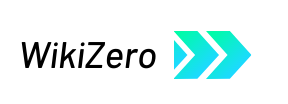

 French
French Deutsch
Deutsch